什麼是惡意軟體 HackTool:Win32/Keygen?如何去除?

您是否掃描過您的設備並發現它感染了 HackTool:Win32/Keygen?在您使用破解或金鑰產生器啟動進階軟體後,Windows Defender 可能會自動警告您有關此惡意軟體的存在。

儘管傳統桌上型電腦仍然是 Windows 生態系統的重要組成部分,但用戶正在轉向高度便攜的設備,這些設備不僅可以提供靈活的使用,同時仍能確保足夠的性能,甚至在許多情況下是冗餘的。在此類設備上,電池是最重要的因素之一,有時甚至比系統效能更重要。如果筆記型電腦的電池太弱,那麼它就不是真正的筆記型電腦。
有效的電池管理也很重要。如果你做得好,電池將運作得更持久,並且可以為你提供更長的服務。 Windows 10 支援一個小但非常有用的功能,可以幫助您持續了解筆記型電腦電池的狀態,即建立電池使用圖表。
基本上,電池使用圖表可讓您持續捕獲有關電池狀況的信息,從而相應地調整使用情況。但是,此圖表將不可用,您必須使用命令來啟動它。
首先,您需要使用管理員帳戶(admin)登入Windows 10設備,使用管理員權限啟動cmd.exe(透過「開始」功能表),然後輸入以下命令:
powercfg sprWindows 執行命令需要幾秒鐘的時間,但不要急於關閉 cmd 窗口,因為在某些特殊情況下整個過程可能需要長達一分鐘的時間。然後使用 HTML 格式產生報告,您可以在任何瀏覽器中啟動該報告。命令執行成功後,系統將產生 HTML 格式的報告,您可以在任何 Web 瀏覽器中開啟該報告。

HTML 檔案路徑
這個名為「系統電源報告」的 HTML 檔案不會自動啟動,您的命令列實用程式只會顯示它的路徑(通常是:「電池壽命報告儲存到 C:\User\battery-report.html」) 。換句話說,您需要手動完成整個過程,即複製 HTML 檔案的路徑並在 Web 瀏覽器中開啟它。
系統電源報告包含一組與筆記型電腦電池狀態相關的基本訊息,包括非常直觀地顯示的使用情況圖表。

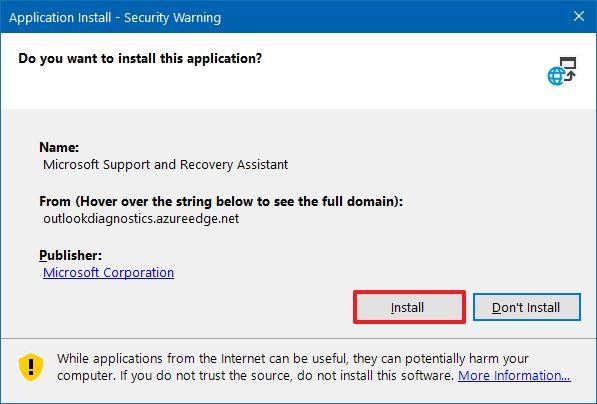
這是一個有用的功能,但仍然相對“粗略”。希望在新的更新中,微軟能夠將其設為預設功能,可以在Windows 10上輕鬆啟用和使用。
您是否掃描過您的設備並發現它感染了 HackTool:Win32/Keygen?在您使用破解或金鑰產生器啟動進階軟體後,Windows Defender 可能會自動警告您有關此惡意軟體的存在。
探索如何在Windows 10上建立和管理還原點,這是一項有效的系統保護功能,可以讓您快速還原系統至先前狀態。
您可以使用以下 15 種方法輕鬆在 Windows 10 中開啟<strong>裝置管理員</strong>,包括使用命令、捷徑和搜尋。
很多人不知道如何快速顯示桌面,只好將各個視窗一一最小化。這種方法對於用戶來說非常耗時且令人沮喪。因此,本文將向您介紹Windows中快速顯示桌面的十種超快速方法。
Windows Repair 是一款有效的 Windows 錯誤修復工具,幫助使用者修復與 Internet Explorer、Windows Update 和其他重要程式相關的錯誤。
您可以使用檔案總管選項來變更檔案和資料夾的工作方式並控制顯示。掌握如何在 Windows 10 中開啟資料夾選項的多種方法。
刪除不使用的使用者帳戶可以顯著釋放記憶體空間,並讓您的電腦運行得更流暢。了解如何刪除 Windows 10 使用者帳戶的最佳方法。
使用 bootsect 命令能夠輕鬆修復磁碟區引導程式碼錯誤,確保系統正常啟動,避免 hal.dll 錯誤及其他啟動問題。
存檔應用程式是一項功能,可以自動卸載您很少使用的應用程序,同時保留其關聯的檔案和設定。了解如何有效利用 Windows 11 中的存檔應用程式功能。
要啟用虛擬化,您必須先進入 BIOS 並從 BIOS 設定中啟用虛擬化,這將顯著提升在 BlueStacks 5 上的效能和遊戲體驗。








